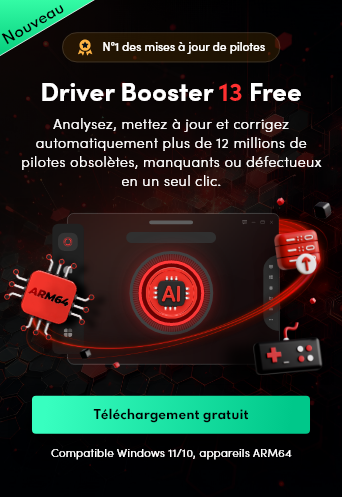- Centre de support
- Langues multiples
- Langue
- Aidez-nous à traduire
Guide complet pour effacer les données de navigation de Google Chrome, de Microsoft Edge et de Firefox.
par Essie | Mise à jour 07.03.2025 | par Essie

Le navigateur garde en mémoire l'historique des pages visitées, des fichiers téléchargés, éléments mis en cache, cookies, mots de passe, champs de formulaire… Il faut noter que votre donnée personnelle est précieuse. Pour éviter toute utilisation malveillante des données de votre navigateur, vous pouvez effacer les données de navigation de la manière suivante.
Pour effacer toutes les données de navigation, choisissez une des marches à suivre présentées ci-dessous selon le navigateur dont vous disposez.
Étape 1 : Ouvrez Chrome et cliquez sur les trois points verticaux en haut à droite de la fenêtre, puis cliquez sur « Paramètres ».

Étape 2 : Cliquez dans le volet gauche sur « Confidentialité et sécurité », puis cliquez sur « Effacer les données de navigation ».

Étape 3 : Dans la nouvelle fenêtre, Sous l'onglet Général ou Paramètres avancés, choisissez une période et sélectionnez les types d'informations que vous souhaitez supprimer.
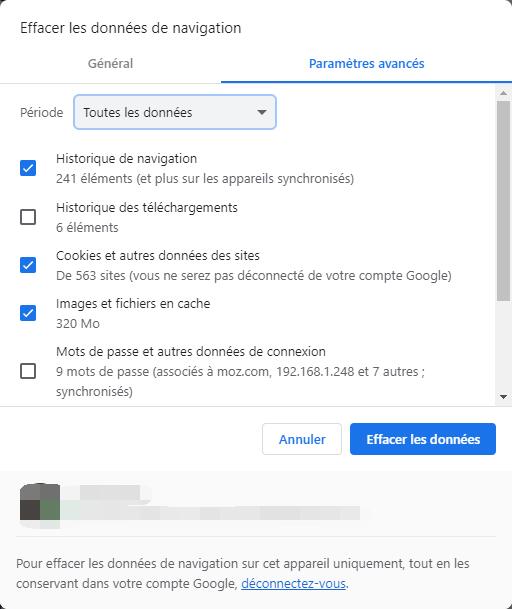
Étape 4 : Cliquez sur « Effacer les données ».
Étape 1 : Ouvrez Microsoft Edge et cliquez sur les trois points verticaux en haut à droite de la fenêtre, puis cliquez sur « Paramètres ».
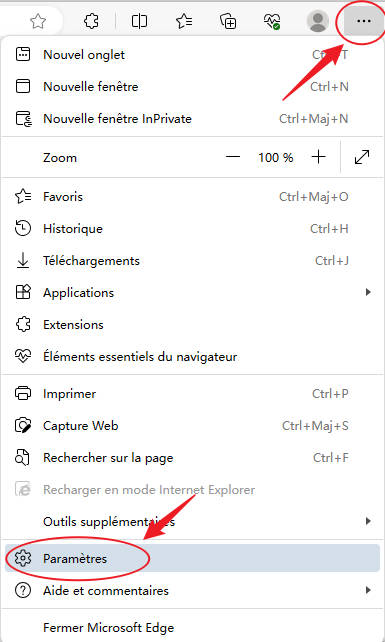
Étape 2 : Cliquez dans le volet gauche sur « Confidentialité, recherche et services », puis cliquez sur « Choisir les éléments à effacer » dans la section « Effacer les données de navigation ».
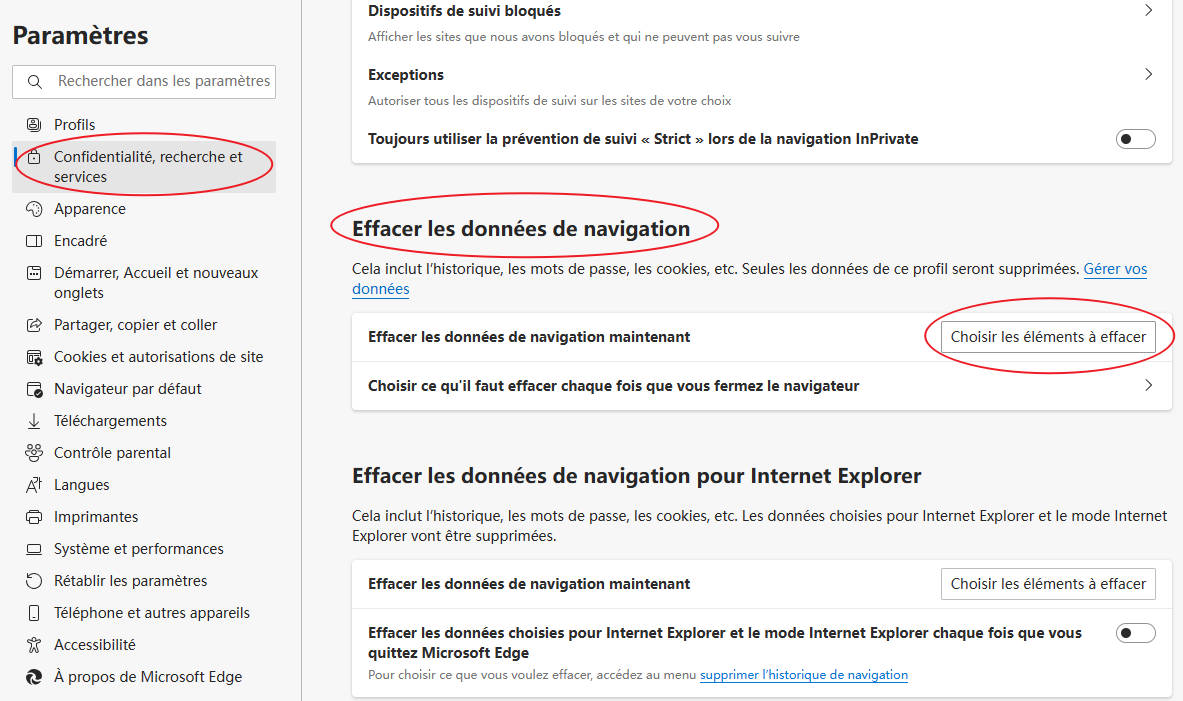
Étape 3 : Dans la nouvelle fenêtre, choisissez une période et sélectionnez les types d'informations que vous souhaitez supprimer.
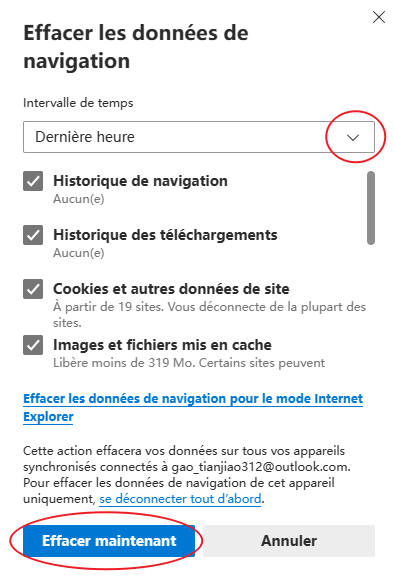
Étape 4 : Cliquez sur « Effacer maintenant ».
Étape 1 : Ouvrez Firefox et cliquez sur les trois lignes horizontales en haut à droite de la fenêtre, puis cliquez sur « Paramètres ».
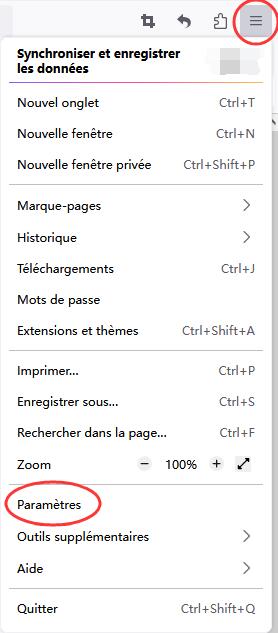
Étape 2 : Cliquez dans le volet gauche sur « Vie privée et sécurité », puis cliquez sur « Effacer l’historique... » dans la section « Historique ».
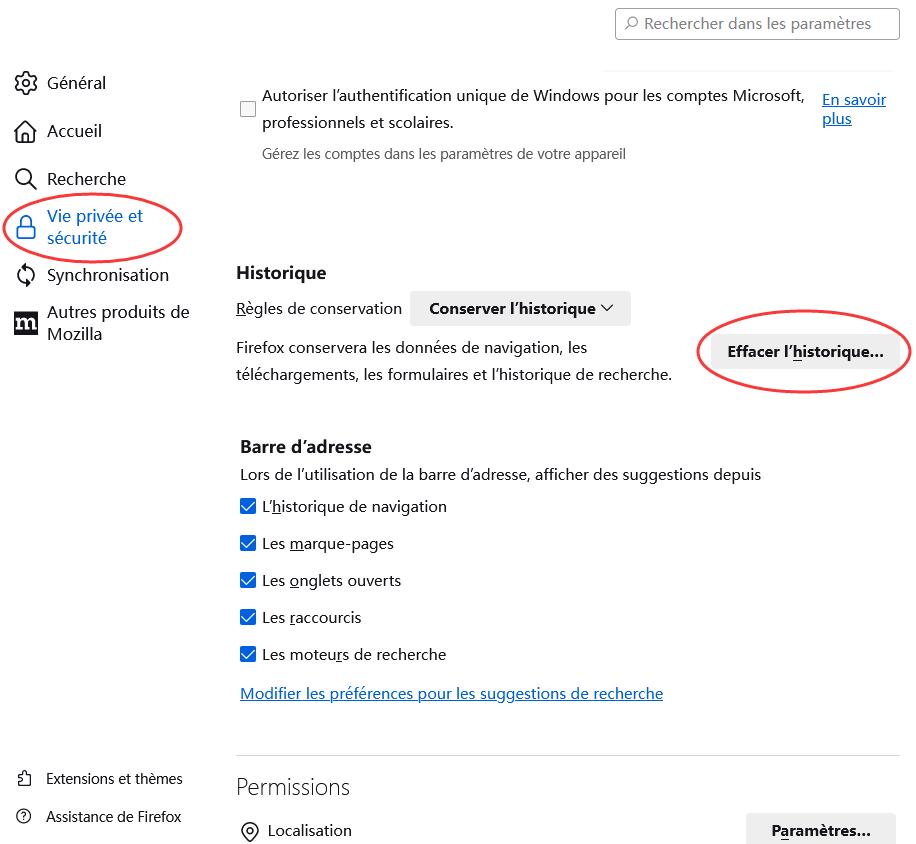
Étape 3 : Dans la nouvelle fenêtre, choisissez une période et sélectionnez les types d'informations que vous souhaitez supprimer.
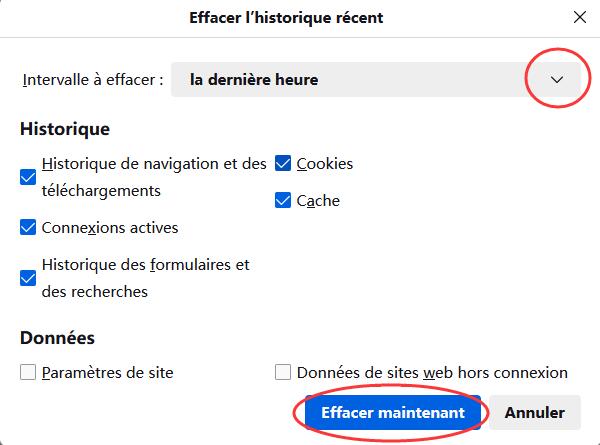
Étape 4 : Cliquez sur « Effacer maintenant ».
Si vous avez plusieurs navigateurs, toutes les méthodes ci-dessus pour nettoyer vos données sont plus lourdes. La méthode la plus simple est d’utiliser un utilitaire pour effacer les données de navigation en un seul clic. Nous vous recommandons ici Advanced SystemCare, un logiciel d'optimisation de PC qui vous aidera à protéger vos données importantes.
Étape 1 : Téléchargez et installez Advanced SystemCare sur votre ordinateur.
Étape 2 : Lancez le logiciel et entrez dans la section Soigne, sélectionnez Mode IA. Le logiciel peut détecter et analyser profondément les données qu'il faut effacer de votre PC Windows basé sur l'IA. Puis cliquez sur le bouton «Analyse».

Étape 3 : Sélectionnez la section Protege et activez l'option « Accès à la protection ».
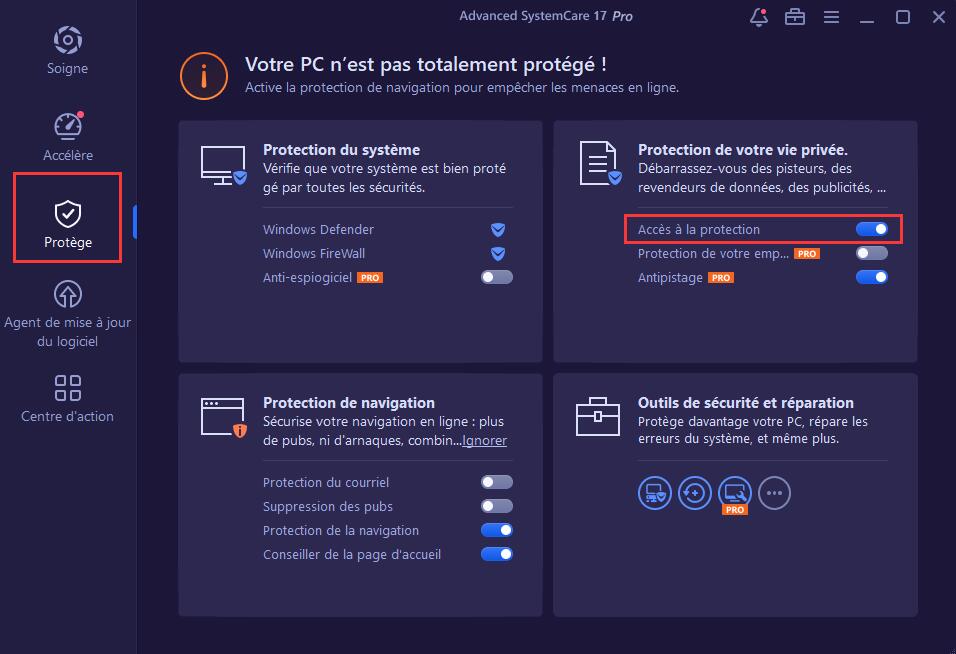
En outre, vous pouvez acheter la version PRO pour effacer automatiquement les traces de confidentialité en ligne et bloquer les logiciels espions pour éviter le vol de données et les infections virales.
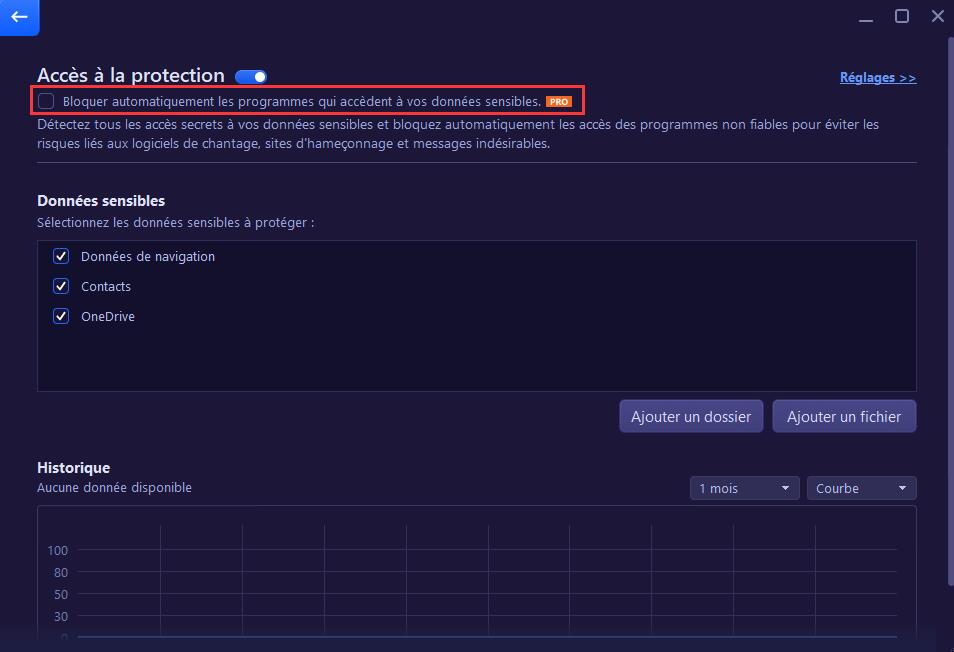
À lire également : Comment désinstaller Microsoft Edge >>